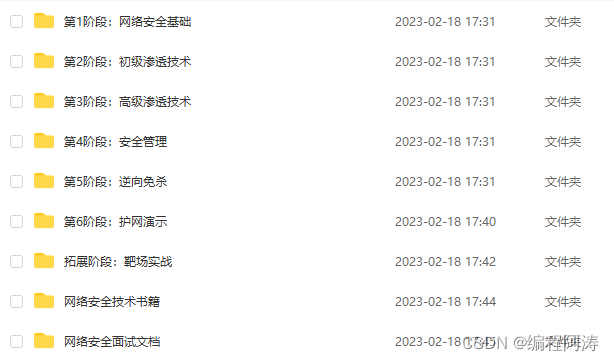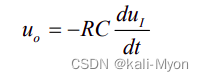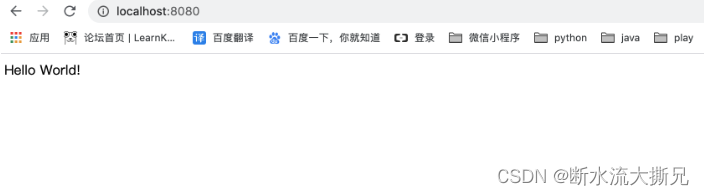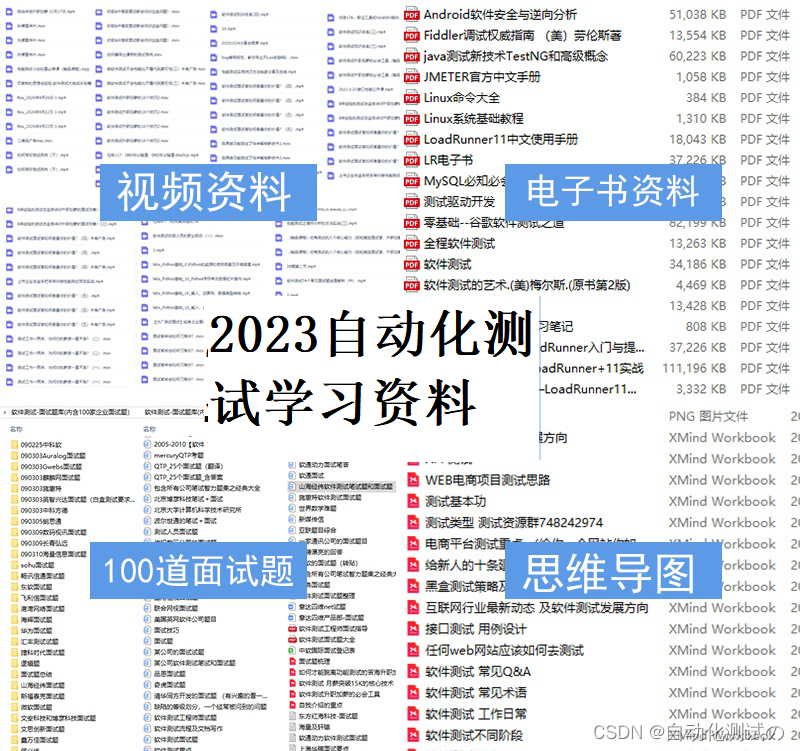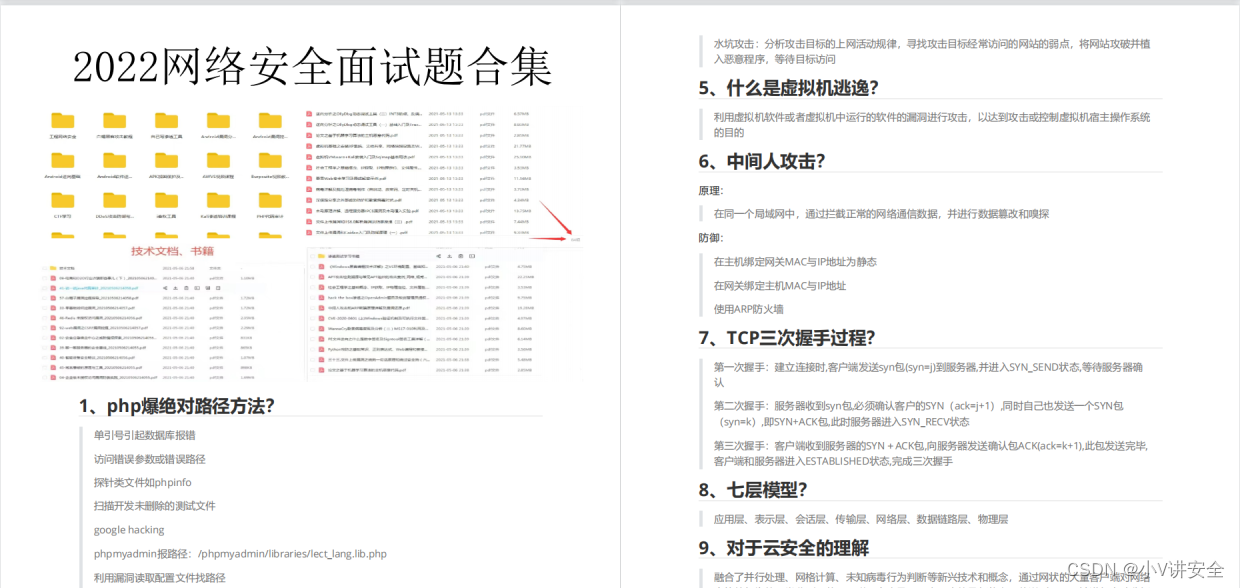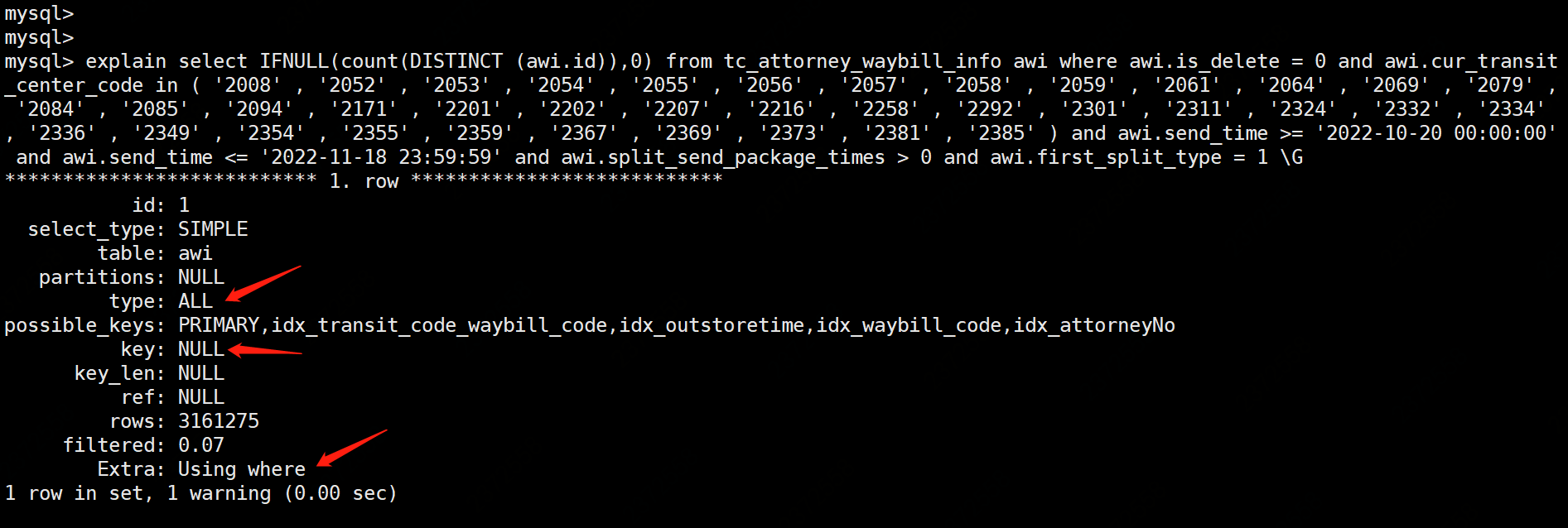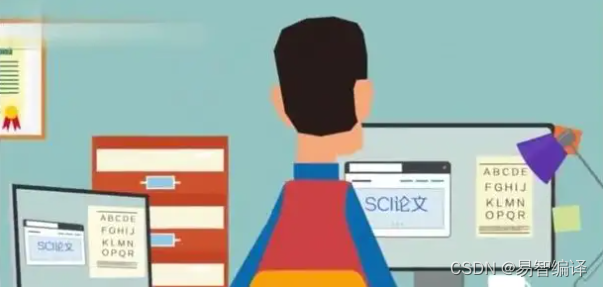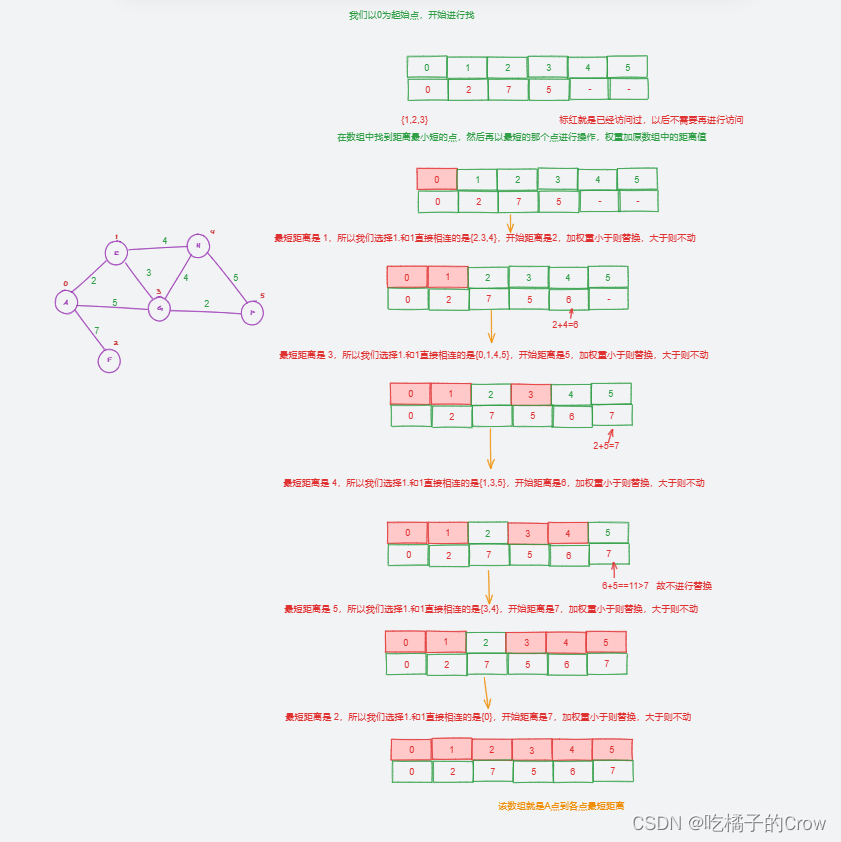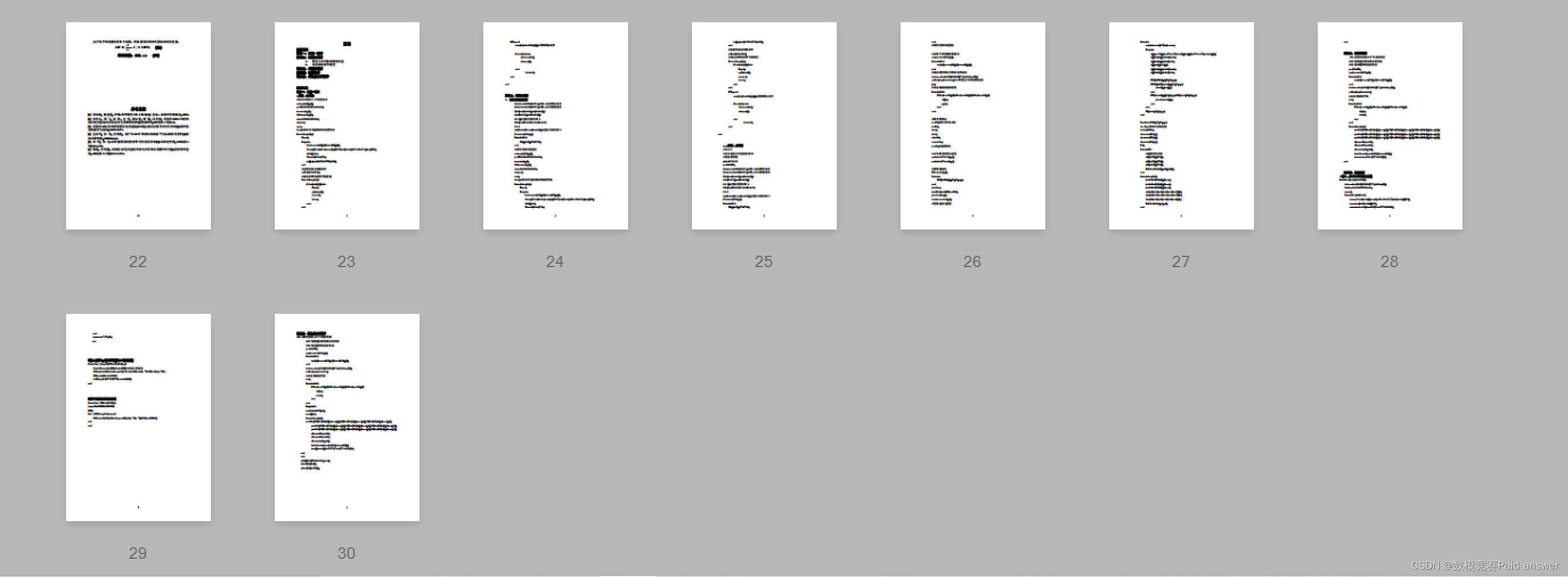引言
如果你正在进行自动化测试,那么你一定知道浏览器驱动是必不可少的。但是,不同的浏览器驱动配置可能会让你感到头疼。
在我前一篇文章中,我们已经学习了如何搭建自动化测试环境。今天,我将为大家分享如何配置IE和Chrome浏览器驱动,让你的自动化测试更加顺畅。
如果你正在寻找优秀的自动化测试方案,本文绝对不能错过!我可以简单明了的告诉你,这篇文章肯定能够帮助你更好地完成自动化测试任务。
1、Chromedriver配置
(1) 下载谷歌浏览器驱动,下载地址:http://chromedriver.storage.googleapis.com/index.html?path=2.27/
(2) 下载前需要查看自己系统上安装的chrome版本,我们下载的谷歌驱动必须和我们的浏览器版本对应一致,如网上整理的chrome和chromedriver对应的版本如下

如我的系统安装的是chrome54版本,因此我下载了对应的v2.27的驱动版本,如下图

(3) 将下载的谷歌驱动的包解压,复制包下的chromedriver.exe文件,分别将该文件拷贝到Python和Chrome浏览器安装目录下,如下图:


(4) 然后我们还需要将谷歌浏览器的路径添加到环境变量的path变量中

(5) 以上配置好后,我们进入PyCharm中新建chromedriver.py的文件编辑以下代码,验证我们能否启动Chrome浏览器并打开百度网站,并退出浏览器,成功说明我们已经实现安装配置
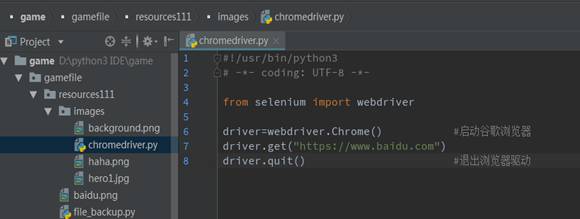
2、IEdriver配置
(1)下载安装IE浏览器驱动,下载地址:http://selenium-release.storage.googleapis.com/index.html?path=2.53/,这里注意:如果你的IE是32bit的IE浏览器,请对应下载32bit的驱动包,否则下载64bit的包,后面运行打开IE跑自动化脚本会很慢O(∩_∩)O。 和Chrome一样,将下载的IEDriverServer.exe放到python和ie浏览器安装目录下,并将ie安装路径添加到path路径下
(2)配置后需要对IE进行安全设置,打开ie进入internet选项中,安全页签的Internet、本地Internet、受信任的站点、受限制的站点的启动保护模式全部去勾选
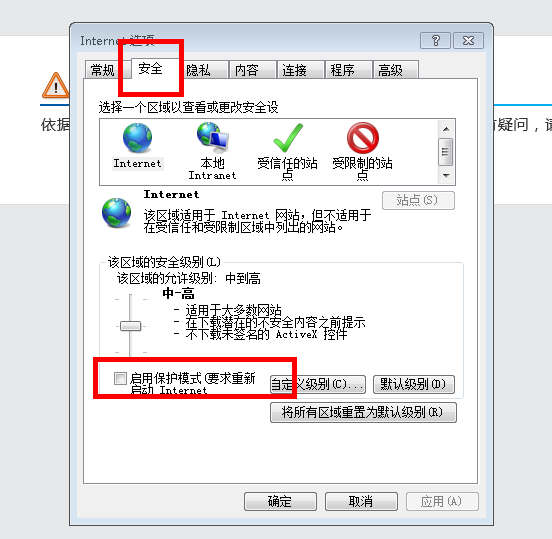
(3) 然后在【高级】中去勾选:启动增强模式
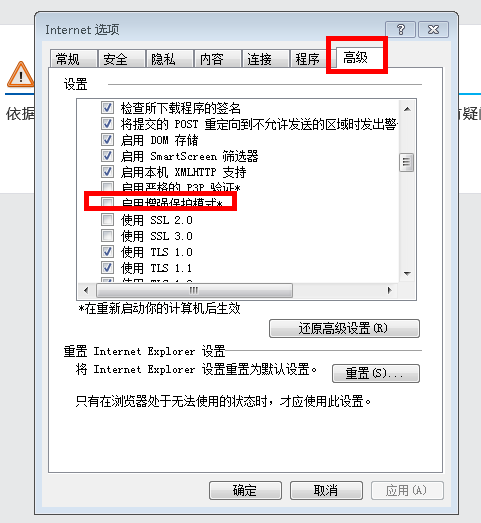
(4) 然后将IE浏览器缩放比例改为100%,如果不是100%缩放,自动化脚本能够打开IE但是不能访问web网页地址,IE也是够坑的~~~
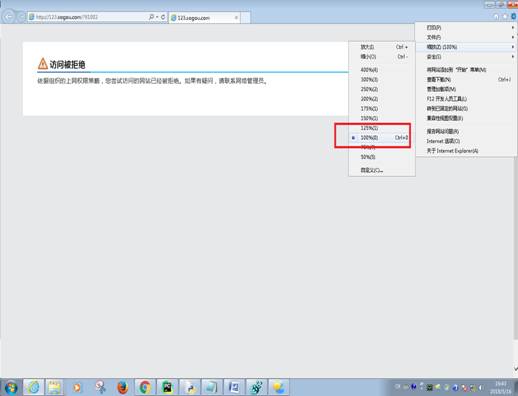
(5)针对IE11,需要修改注册表,一般我们的电脑是64位操作系统,使用regedit打开注册表,然后进入到如下路径:
HKEY_LOCAL_MACHINE\SOFTWARE\Wow6432Node\Microsoft\Internet
Explorer\Main\FeatureControl\FEATURE_BFCACHE
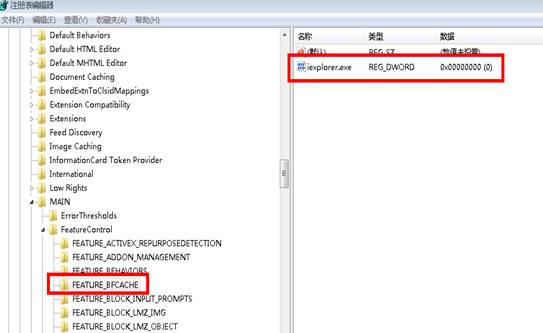
创建一个iexplorer.exe
注意:如果系统没有FEATURE_BFCACHE的键,就创建一个这样的项,然后添加一个iexplorer.exe即可,这样我们的IE设置就完成了!
(6) 验证IE的设置是否正确,尝试使用selenium调用IEDriver来模拟打开IE浏览器并打开百度网页,在PyCharm中编辑如下代码:

IE浏览器已经开启,说明我们配置正确,selenium模块成功调用了IEDriver。
这样我们配置的IE和Chrome浏览器驱动算是搞定了~~~~~~~,下篇:selenium-webdriver模块的常用元素定位和使用技巧
感谢您的阅读,若有不足之处,欢迎指教,共同学习、共同进步。 如您喜欢,麻烦推荐一下;如您有新想法,欢迎提出。
写在最后
这篇贴子到这里就结束了,最后,希望看这篇帖子的朋友能够有所收获。
都到这了记得三连支持一下吧。

完整版文档下载方式:
这些资料,对于从事【软件测试】等相关工作的朋友来说应该是最全面最完整的备战仓库,这个仓库也陪伴我走过了最艰难的路程,希望也能帮助到你!以上均可以分享。
在评论区和我互动交流或者私❤我【软件测试学习】领取即可,拿走不谢。